Tabla de Contenido
![]() Sobre el autor
Sobre el autor
![]() Artículos Relacionados
Artículos Relacionados
-
-
-
-
Caso real: la eliminación de archivos por accidente
¨Hola, me encuentro con una situación urgente. Antes estaba organizando las carpetas de mi PC y eliminé varios archivos inútiles. Pero hoy cuando intentaba buscar en el disco duro algunos documentos importantes de trabajo, me di cuenta que los archivos han desaparecido. Creo que los he borrado como archivos inútiles. ¿Qué puedo hacer para resaturar los datos? ¿Hay algunas recomendaciones de programa gratuito para recuperar archivos borrados por error? ¨
Es una situación que se podría ocurrir a cualquier usuario de ordenador. En este caso, ¿qué podemos hacer para restaurar los datos eliminados?
Descargar el mejor programa de recuperación de archivos profesional para Windows o Mac [Gratis y en español]
Si ha examinado su papelera de reciclaje y no ha encontrado los archivos que necesite, no siéntase triste, porque eso no significa que ya no existe la posibilidad de recuperarlos. En realidad, hay varios programas que pueden ayudarle a encontrar los datos perdidos. Me gustaría presentarle uno de los mejores programas para archivos gratis, llamado EaseUS Data Recovery Wizard Free.
Se trata de una herramienta profesional diseñada para la recuperación de datos. Su interfaz amigable e intuitiva permite a los usuarios llevar a cabo la tarea de recuperación dentro de tres pasos fáciles. Además, este programa dispone de la función de escaneo profundo. Con este programa gratuito, podría recuperar los archivos borrados por accidente o incluso recuperar archivos borrados de la papelera.
- Nota Importante
- 1. Cuando pierdas datos en un dispositivo de almacenamiento, deja de usarlo inmediatamente. Esto es para reducir la posibilidad de que tus datos perdidos se sobrescriban.
2. Intenta recuperar los datos de tu dispositivo de almacenamiento tan pronto como puedas.
3. Cuando hayas recuperado tus archivos, guárdalos en un dispositivo distinto de aquel en el que los perdiste. Esto es para evitar más pérdidas en el futuro.
Primero descargue este programa con el botón de abajo según su sistema operativo.
Tasa de recuperación 99,7%
Descarga segura y gratuita
Recuperar archivos borrados utilizando la versión de Windows del programa EaseUS Data Recovery Wizard Free [3 Pasos]
Con EaseUS Data Recovery Wizard puede recuperar los archivos y carpetas eliminados en el disco duro de su computadora, portátil, memoria USB o tarjeta SD por escanear toda su unidad de almacenamiento, veamos todo el proceso a continuación:
Paso 1. Seleccionar una ubicación: sea una partición del disco local o un dispositivo de almacenamiento extraíble, y luego haga clic en el botón Escanear.

Paso 2. Escanear todo el dispositivo de almacenamiento: es un paso crítico, el software de recuperación de datos de EaseUS busca los datos perdidos lo más posible. Pronto verá aparecer un resultado de escaneo rápido llamado "Archivos borrados", allí se encontrarán todos los archivos y carpetas eliminados.

Paso 3. Pre-visualizar y recuperar archivos: en "Archivos borrados", puede buscar los archivos deseados siguiendo su ruta, o bien, puede usar la función "Filtro" para localizar rápidamente lo que desea por diferentes tipos. Además, puede haga doble clic sobre el archivo encontrado para obtener una vista previa completa. Por último, elija aquellos archivos que desee y haga clic en el botón Recuperar para guardarlos en otra ubicación en lugar de la original para evitar la sobrescritura de datos.

EaseUS Data Recovery Wizard Free es un programa fácil de operar que no requiere conocimientos técnicos. Por eso, no pierda la oportunidad de recuperar sus archivos en pocos minutos con este programa para recuperar archivos borrados de manera gratuita. Use el botón de abajo para descargar e instalarlo ahora mismo!
Guía de recuperar archivos eliminados en Mac usando programa [3 Pasos]
Para usuarios de Mac, siguen los pasos siguientes para recuperar archivos borrados con la versión para Mac del programa gratuito EaseUS Data Recovery Wizard Free. Primero usa el botón de abajo para descargarlo en su Mac.
Paso 1. Selecciona la ubicación del disco (puede ser un HDD/SSD interno o un dispositivo de almacenamiento extraíble) donde has perdido datos y archivos. Haz clic en el botón Buscar archivos perdidos.

Paso 2. EaseUS Data Recovery Wizard for Mac escaneará inmediatamente el volumen del disco seleccionado y mostrará los resultados del escaneo en el panel izquierdo.
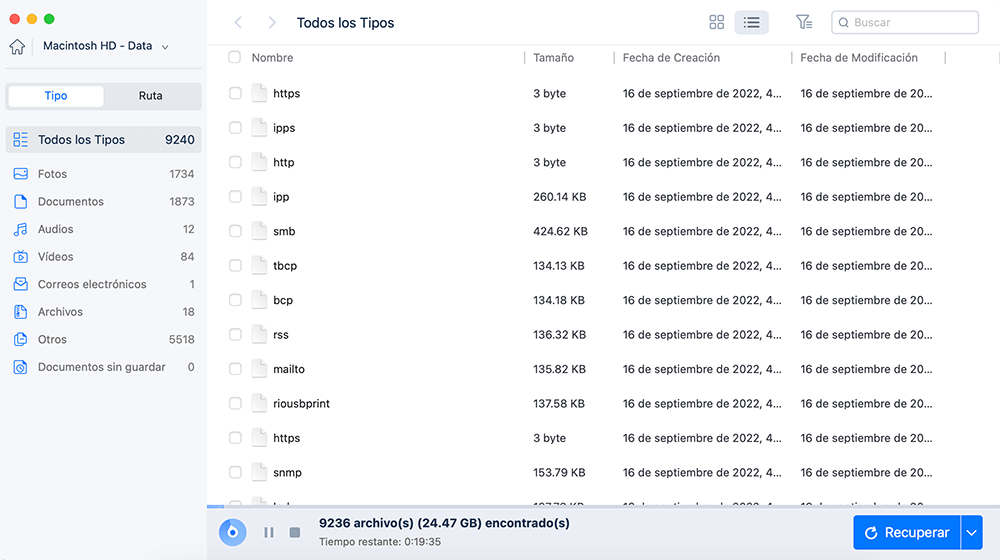
Paso 3. En los resultados del escaneo, selecciona los archivos y haz clic en el botón Recuperar ahora para recuperarlos.

¿Por qué necesita un recuperador de archivos fácil y gratuito?
Estamos seguros de que todos los usuarios de ordenadores, ya utilicen Windows 11/10/8/7 o Windows XP, han perdido sus datos al menos una vez en su vida. ¿Recuerda cómo resolvió su problema de pérdida de datos? ¿Buscó software de recuperación de datos con clave de serie como la clave de recuperación de datos de EaseUS, o compró software de recuperación de datos caro pero lo encontró demasiado difícil de usar? Estos dos métodos pueden filtrar su privacidad y/o fallar en hacer el trabajo que usted quiere que hagan.
Por suerte, existe un software gratuito de recuperación de datos que puede satisfacer todas sus necesidades. Este software funciona en varios escenarios de pérdida de datos y proporciona una manera fácil de recuperar los archivos perdidos.
Por qué prefieren el programa EaseUS Data Recovery Wizard altamente sobre otros programas
Mientras que usted es libre de probar otro software de recuperación para recuperar sus datos borrados, si usted está buscando la conveniencia, es posible que desee considerar este software.
- 100% Seguro: Este software es libre de virus y libre de plug-ins.
- Fácil de usar: La interfaz clara y ordenada hace que el software sea realmente fácil de usar.
- Flexible: Este software le ofrece múltiples opciones para seleccionar los elementos específicos que desea recuperar.
- Buen rendimiento: Gran velocidad de escaneado, recuperación de resultados y calidad de recuperación.
Preguntas frecuentes sobre el recuperador de archivos borrados gratis
Para ayudarle a obtener más información sobre el software de recuperación de datos gratuito y fácil, tenemos cuatro preguntas que la gente hace con frecuencia:
1. ¿Cuál es el mejor programa de recuperación de datos borrados en 2023?
Tenemos algunos programas de recuperación de archivos borrados para recomendar aquí:
1. EaseUS Data Recovery Wizard
2. Recuva
3. R-Studia
4. Disk Drill
5. Stellar Data Recovery
6. Sys Tools Hard Drive Recovery
7. Remo Recover
8. Ontrack EasyRecovery
9. Prosoft Data Rescue
2. ¿Puedo recuperar los datos borrados, perdidos, formateados de forma gratuita?
Sí, puede recuperar 2 GB de datos gratis con EaseUS Data Recovery Wizard Free.
1. Instale este software e inícielo. Seleccione la partición o dispositivo de almacenamiento del que desea recuperar datos.
2. Filtre los archivos, y puede previsualizar los archivos que elija antes de recuperarlos.
3. Los archivos se recuperarán inmediatamente al hacer clic en el botón "Recuperar".
3. ¿Es seguro utilizar software gratuito de recuperación de datos?
En comparación con intentar realizar una recuperación física de los datos, el software de recuperación de datos es un método mucho más seguro para recuperar sus datos. Sin embargo, eso no implica que el software de recuperación de datos esté libre de riesgos. A pesar de que hay muchas excelentes soluciones de recuperación de datos disponibles, como EaseUS Data Recovery Wizard, absolutamente debe tener cuidado al utilizar software gratuito de recuperación de datos.
4. ¿Puede realizar la recuperación de datos usted mismo?
Probablemente no podrá recuperar ningún dato de un disco duro seriamente dañado físicamente en casa. Sin embargo, si se refiere a un disco duro defectuoso o formateado, puede restaurar sus datos con software de recuperación de datos - EaseUS Data Recovery Wizard.
Sobre el autor
Con un interés en la redacción y la tecnología informática, Luna eligió trabajar como editora en EaseUS. Es una profesional de la recuperación de datos, restauración y copia de seguridad. Luna seguirá escribiendo y ayudándole a la gente a solucionar sus problemas.
Artículos Relacionados
-
Cómo recuperar o reparar archivos de AutoCAD
![Pedro]() Pedro
2024/03/15
Pedro
2024/03/15 -
Cómo recuperar mensajes, historial de conversaciones de Skype en Windows
![Luna]() Luna
2024/01/19
Luna
2024/01/19
-
Recuperar datos de la Nube: Recupera datos de WD, Dropbox, Google
![Luna]() Luna
2024/02/19
Luna
2024/02/19 -
Cómo recuperar correos eliminados de Hotmail
![Luna]() Luna
2024/03/15
Luna
2024/03/15
